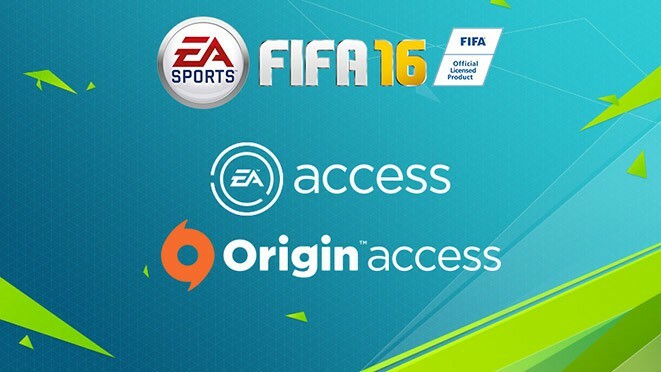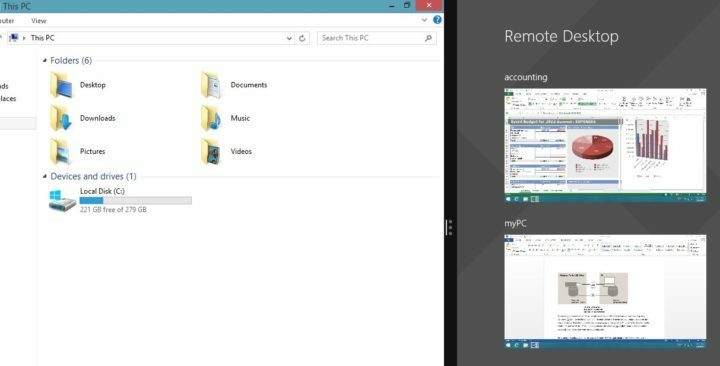
ეს პროგრამა თქვენს დრაივერებს განაგრძობს მუშაობას და ამით გიცავთ კომპიუტერის ჩვეულებრივი შეცდომებისგან და აპარატურის უკმარისობისგან. შეამოწმეთ თქვენი ყველა მძღოლი ახლა 3 მარტივ ეტაპზე:
- ჩამოტვირთეთ DriverFix (დადასტურებული ჩამოტვირთვის ფაილი).
- დააჭირეთ დაიწყეთ სკანირება იპოვონ ყველა პრობლემატური მძღოლი.
- დააჭირეთ განაახლეთ დრაივერები ახალი ვერსიების მისაღებად და სისტემის გაუმართაობის თავიდან ასაცილებლად.
- DriverFix გადმოწერილია ავტორი 0 მკითხველი ამ თვეში.
თვეების განმავლობაში ტესტირების შემდეგ, დისტანციური სამუშაო პროგრამის აპი Windows 10-ისთვის საბოლოოდ ამოიწურა მას შემდეგ, რაც მაიკროსოფტმა აპლიკაციის ბეტა ტესტირება დეკემბერში დაიწყო, Insider კავშირის გამოყენებით, მომხმარებლის გამოცდილების გასაუმჯობესებლად
ეს აპი ხელმისაწვდომი იყო მხოლოდ მათთვის, ვინც დაინსტალირებული ჰქონდა Microsoft Remote Desktop Preview აპი. როგორც Microsoft ამთავრებს გადახედვის ეტაპს, აპი ახლა უნივერსალურია და ანაცვლებს 8.1 ვერსიას მოწყობილობებისთვის, რომლებიც მუშაობენ როგორც Windows 10, ასევე Windows 10 მობილურით.
რამოდენიმე თვის მუშაობის ძირითადი ფუნქციების ნაკრებზე მუშაობის შემდეგ, ჩვენ მოხარული ვართ, რომ აპი გადავხედავთ გადახედვას, ასე რომ ყველას Windows- ზე 10 მოწყობილობას, იქნება ეს სამუშაო მაგიდა, ტაბლეტი, ტელეფონი ან კონტინუმის საშუალებით ტელეფონით, შეუძლია ისარგებლოს იგივე შესანიშნავი თვისებებით გამოცდილება
დისტანციური სამუშაო მაგიდა Windows 10-ისთვის საშუალებას გაძლევთ დაუკავშირდეთ დისტანციურ კომპიუტერს ნებისმიერი ადგილიდან და დაასრულოთ თქვენი სამუშაო სადაც არ უნდა იყოთ, შესანიშნავი საშუალებაა პროფესიონალებისთვის, რომლებიც მოგზაურობენ. იმისათვის, რომ გამოიყენოთ დისტანციური სამუშაო მაგიდა აპი, ჯერ უნდა დააყენოთ თქვენი კომპიუტერის კონფიგურაცია დისტანციური წვდომისთვის. ჩამოტვირთეთ აპი თქვენს კომპიუტერში, დააინსტალირეთ და შეძლებთ თქვენს კომპიუტერზე წვდომას ყველგან.
მახასიათებლების ჩამონათვალი მოიცავს:
შორეულ რესურსებზე წვდომა თქვენი Remote Desktop Gateway- ის საშუალებით
მდიდარი მრავალ შეხებით გამოცდილება დისტანციური სამუშაო მაგიდის პროტოკოლით (RDP) და RemoteFX Windows ჟესტების მხარდაჭერით
იხილეთ თქვენი ყველა დისტანციური კავშირი საწყის ეკრანზე და გახსენით ისინი ერთი შეხებით.
RemoteApp და Desktop Connections საშუალებით გამოქვეყნებული სამუშაო რესურსების წვდომა და მართვა.
უსაფრთხო კავშირი თქვენს მონაცემებთან და პროგრამებთან
ყველა დისტანციური კავშირის მარტივი მართვა კავშირის ცენტრიდან
უწყვეტი აუდიო და ვიდეო ნაკადი
Azure RemoteApp- ის მხარდაჭერა.
მადლიერია Microsoft- ის ძალისხმევა აპის გასაუმჯობესებლად და რაც შეიძლება მალე გაშვების მიზნით. ამასთან, როგორც ჩანს, Remote Desktop აპლიკაცია საშინლად მუშაობს Continuum რეჟიმში. აპი უფრო ნელა მუშაობს, ვიდრე მსგავსი დისტანციური კავშირის პროგრამები და მაუსის ურთიერთქმედება სულაც არ არის ზუსტი. მომხმარებლები ჩივიან, რომ Continuum რეჟიმში, მათ შეუძლიათ აპის გამოყენება მხოლოდ ძირითადი დავალებების შესასრულებლად, მკაცრად შეზღუდონ მათი გამომუშავება.
ჩვენ გირჩევთ ჯერ გამოიყენოთ ეს ჩასწორება დაასწორეთ უწყვეტი პრობლემები Windows 10 – ში შემდეგ დაიწყეთ დისტანციური სამუშაო მაგიდა Continuum რეჟიმში, რომ ნახოთ თუ არა პრობლემები გადაჭრილი.
იმ შემთხვევაში, თუ ვერ შეძლებთ დისტანციურ სამუშაო მაგიდასთან დაკავშირებას Windows 10-ში, გაეცანით ჩვენი დაფიქსირებული სტატია ამ თემაზე. Შენ შეგიძლია ჩამოტვირთეთ UWP Remote Desktop აპი Windows 10-ისთვის Microsoft Store- იდან.
დაკავშირებული ისტორიები, რომელთა შემოწმება გჭირდებათ:
- შეკეთება: დისტანციური სესია გათიშული იყო, დისტანციური სამუშაო მაგიდის კლიენტის წვდომის ლიცენზიები არ არის ხელმისაწვდომი
- დაფიქსირება: დისტანციური სამუშაო მაგიდის სამუშაოები Windows 8.1, Windows 10 – ში მუშაობს
- TeamViewer– ის UWP აპლიკაცია ახლა Windows 10 – ში მხარს უჭერს Continuum– ს და Cortana– ს
- Microsoft შემოიტანს კონტინუუმის ახალ მახასიათებლებს მომავალი Windows 10 Mobile Redstone Build- ში